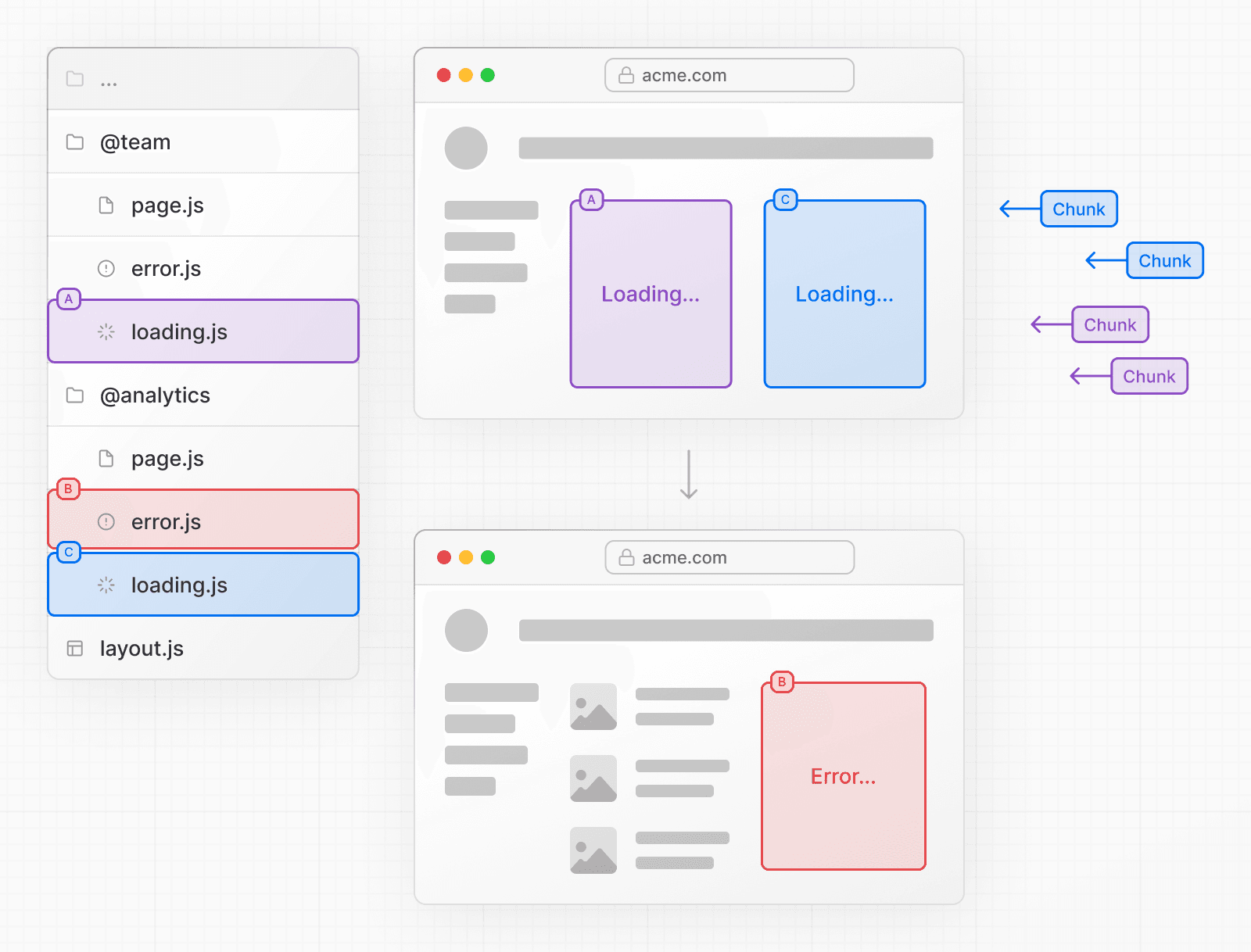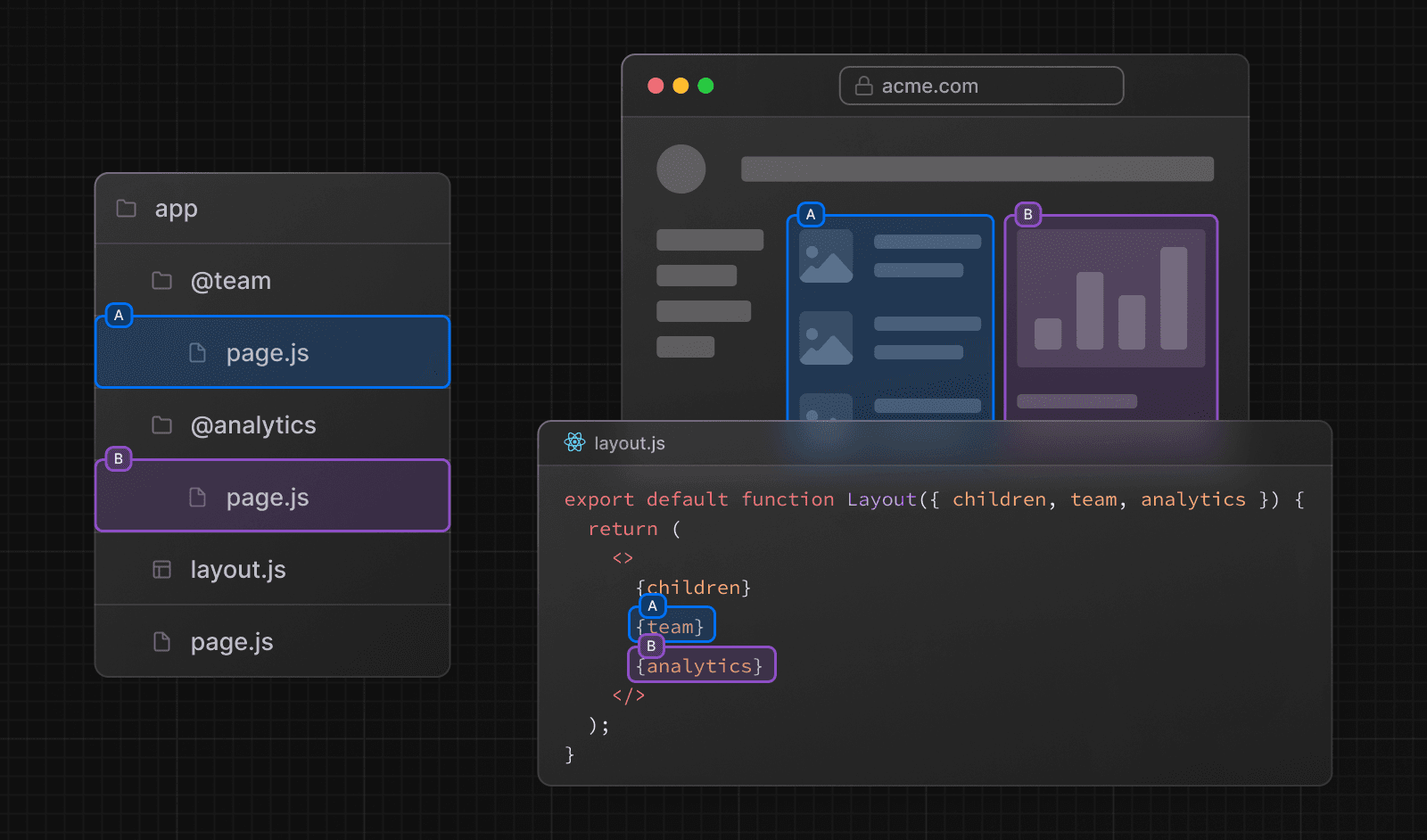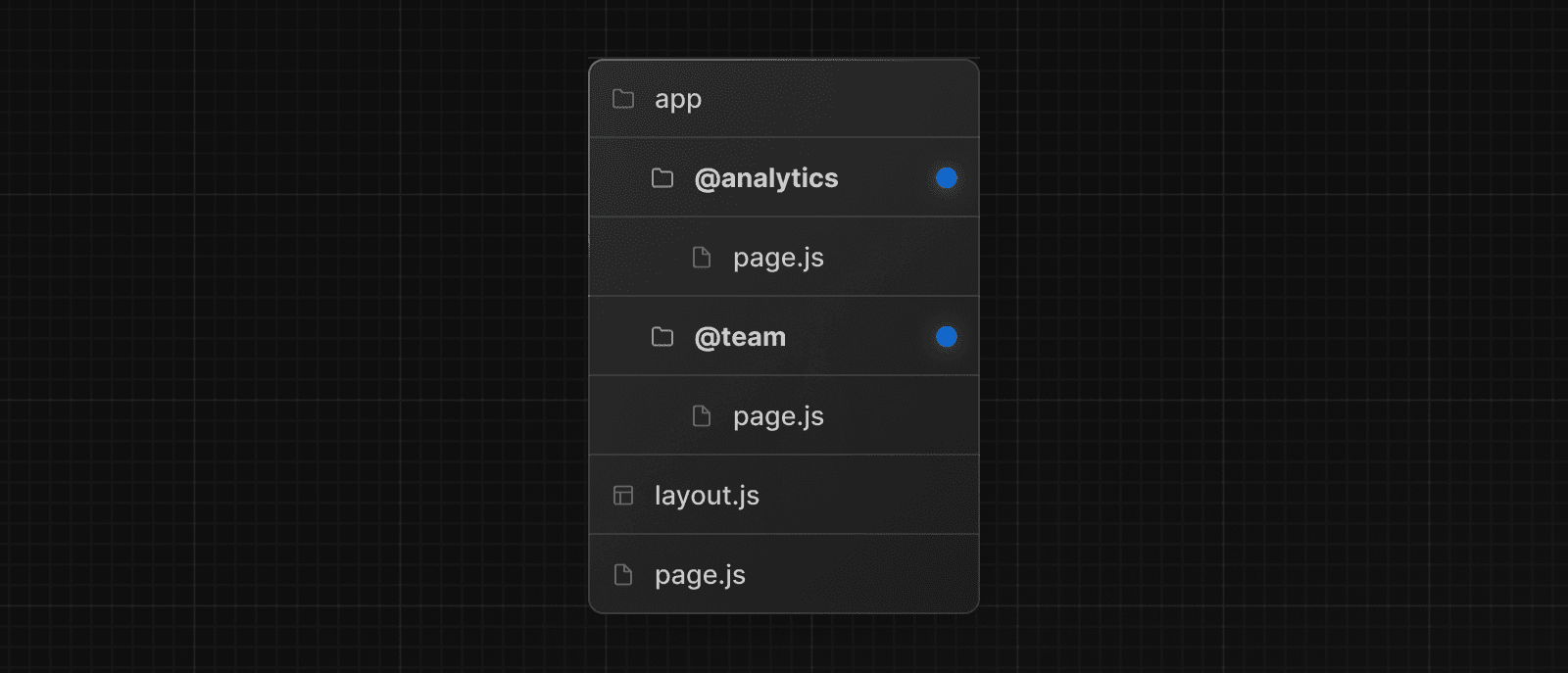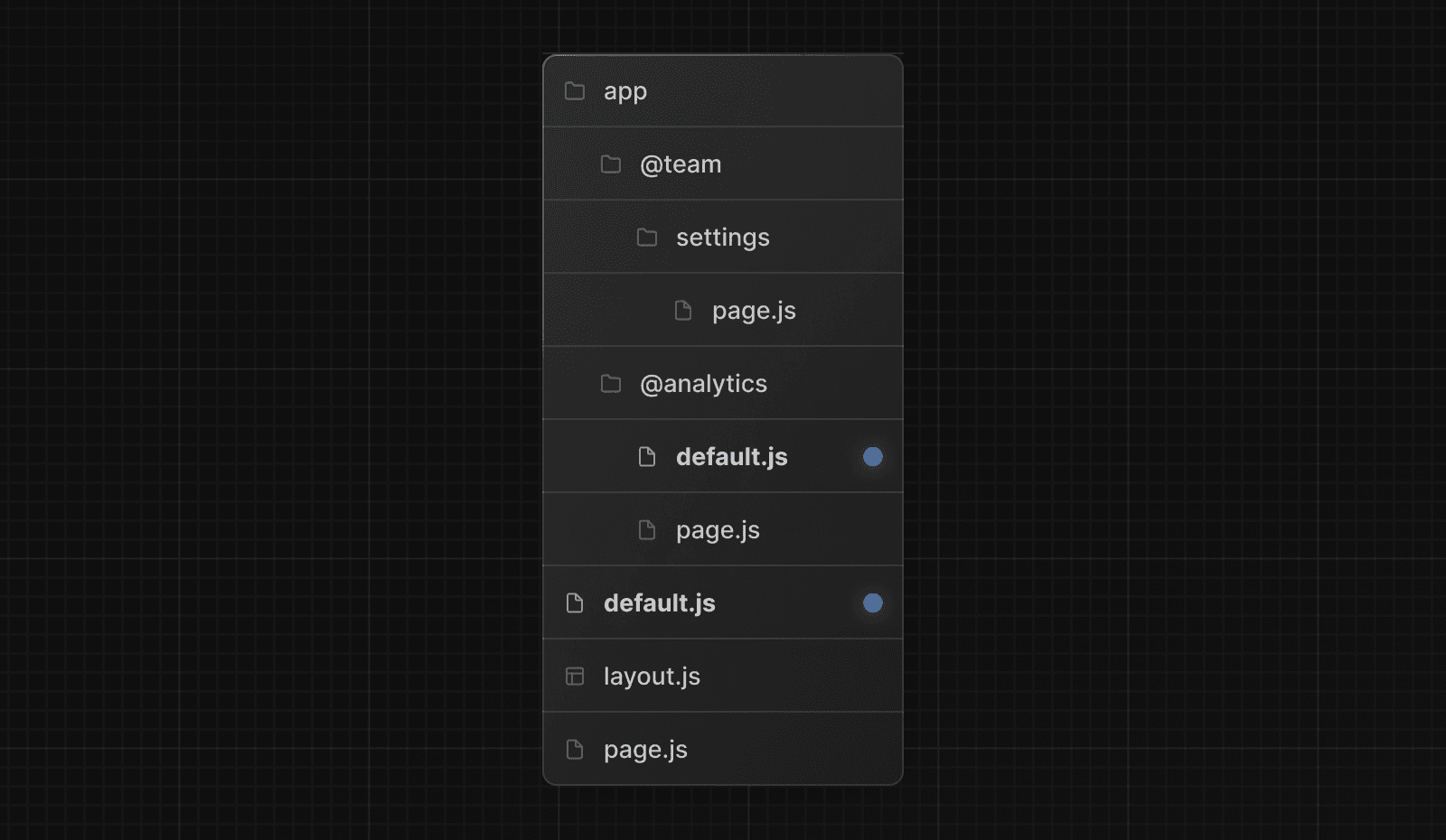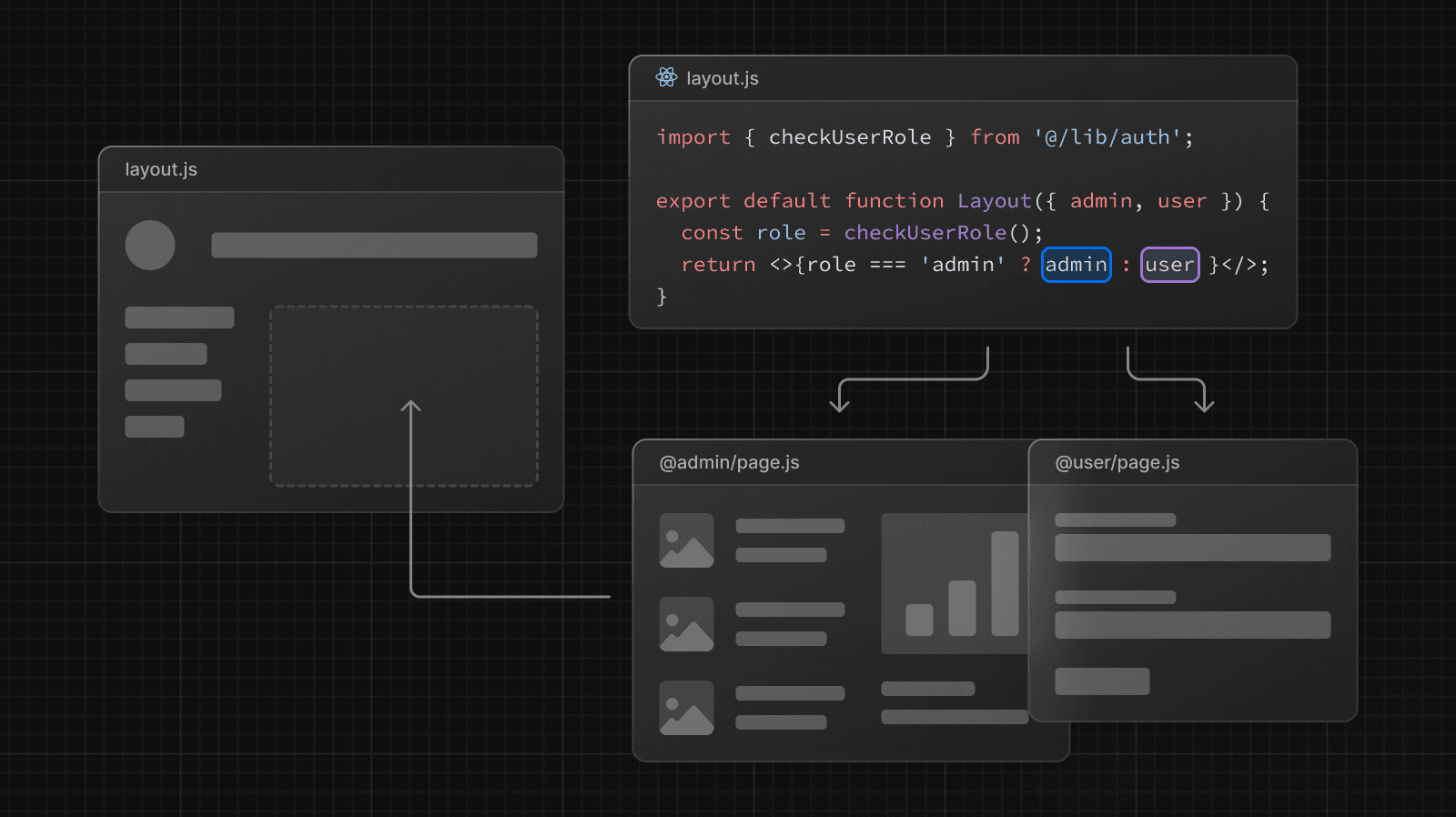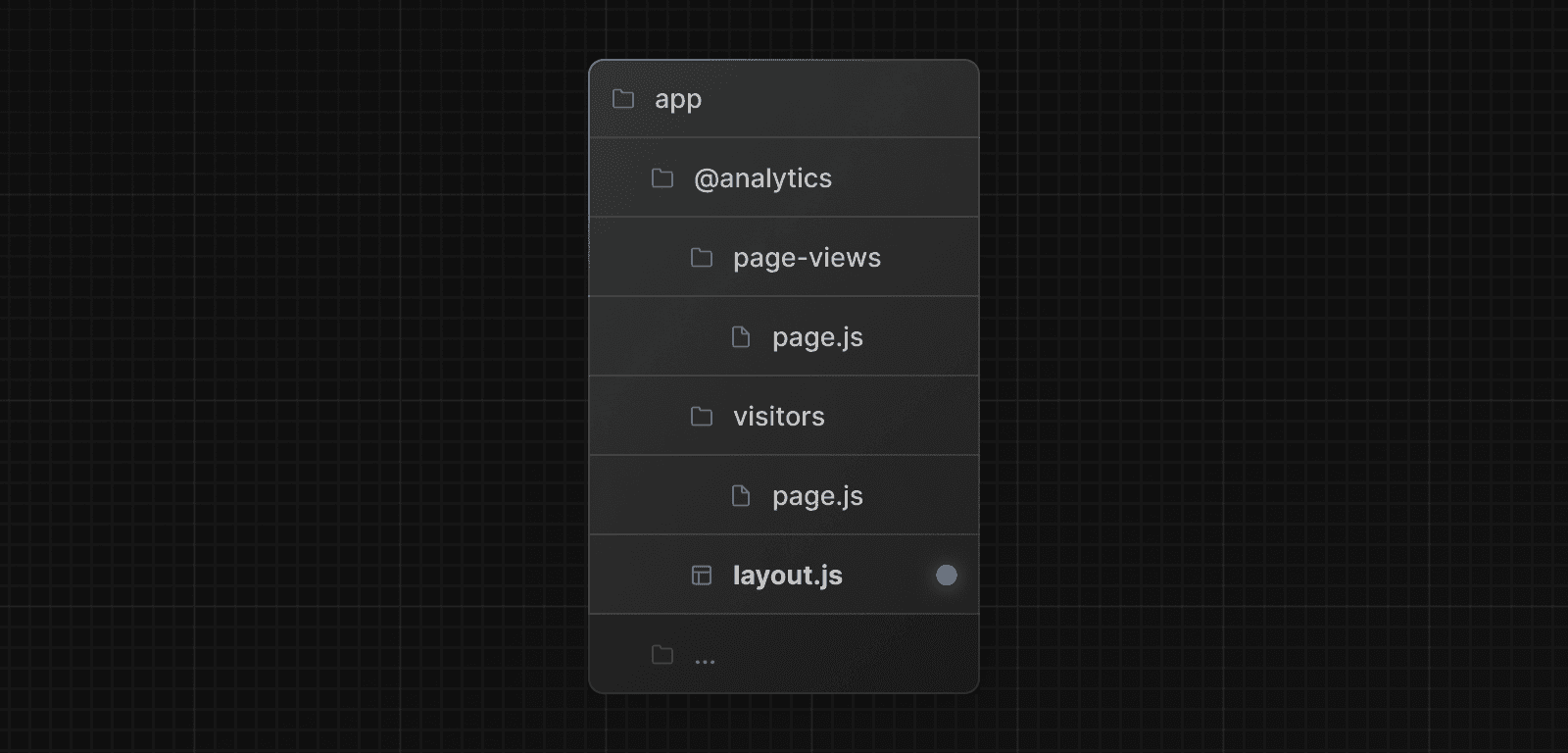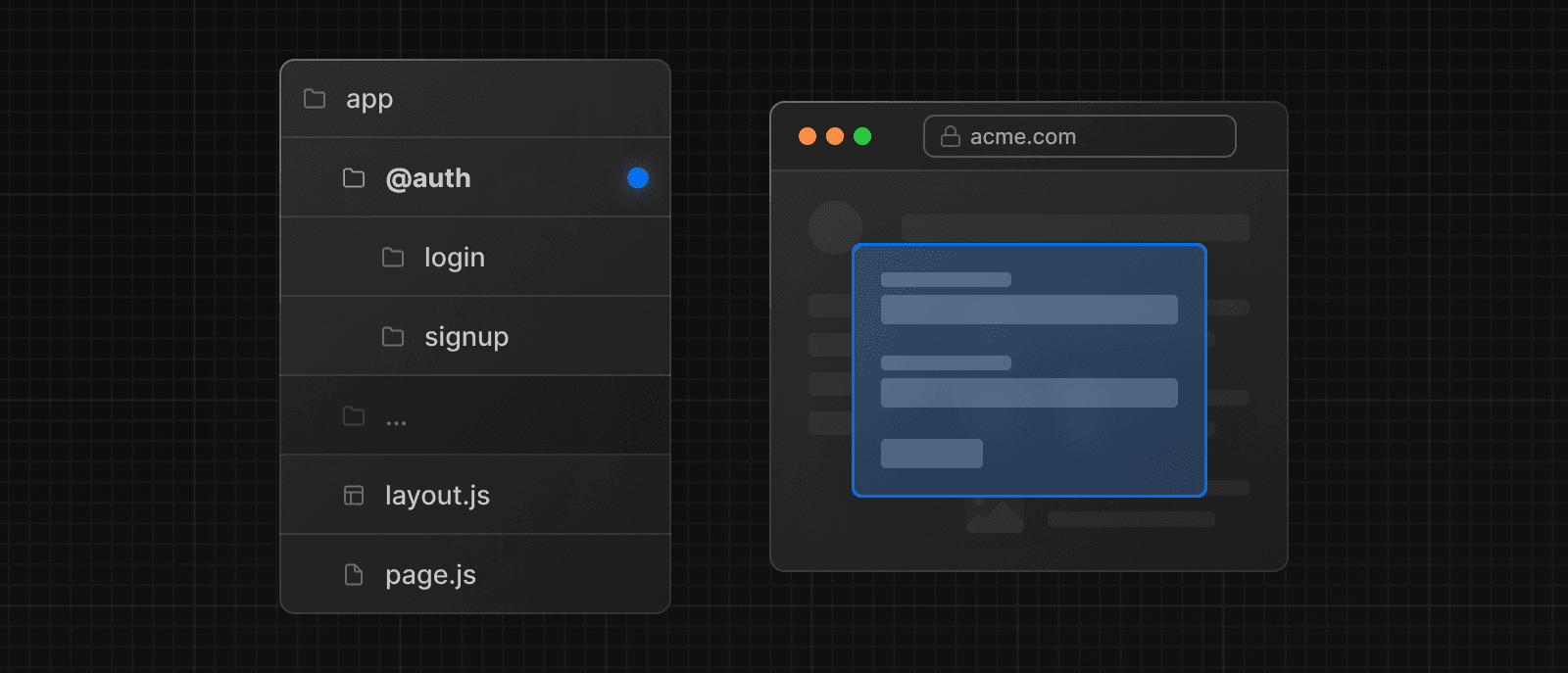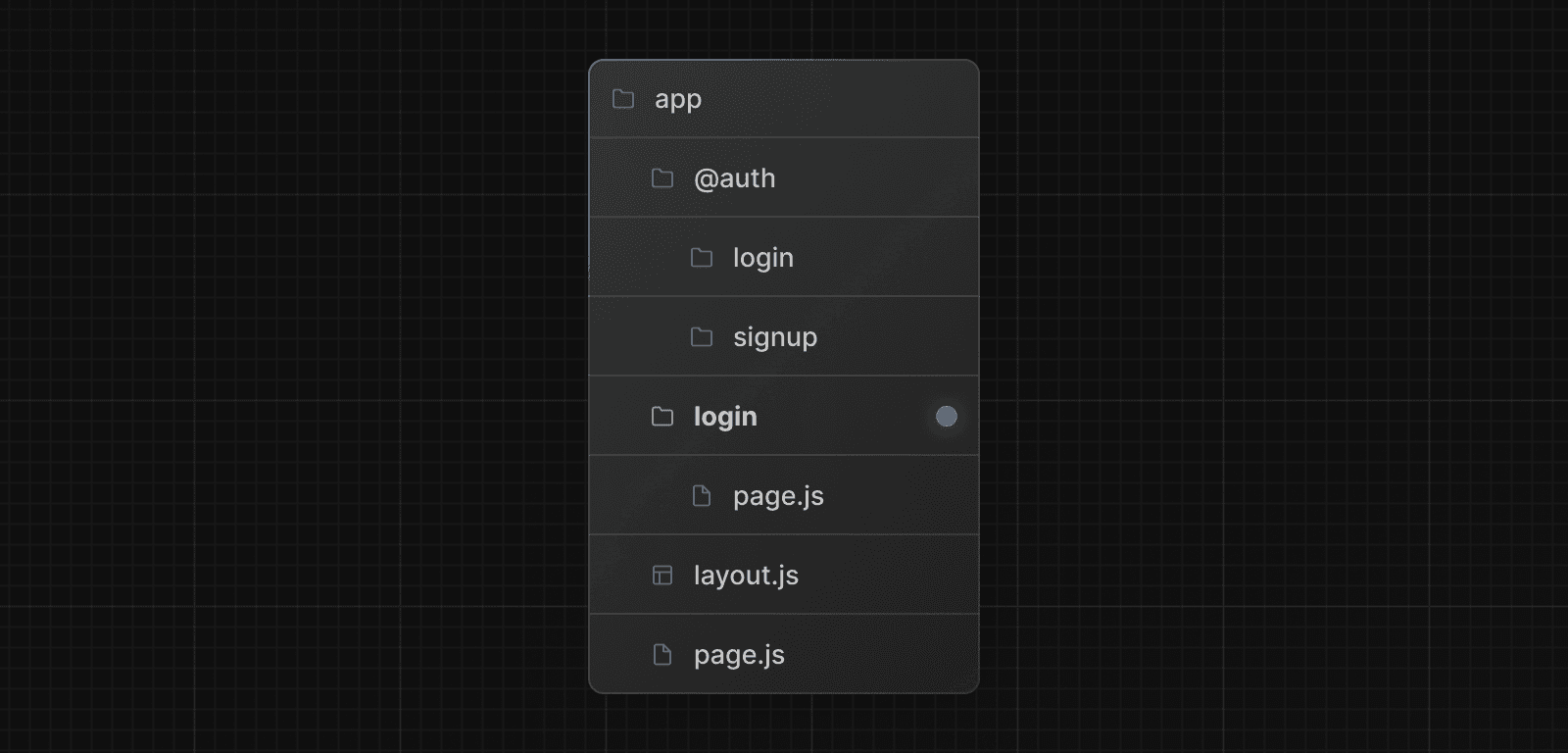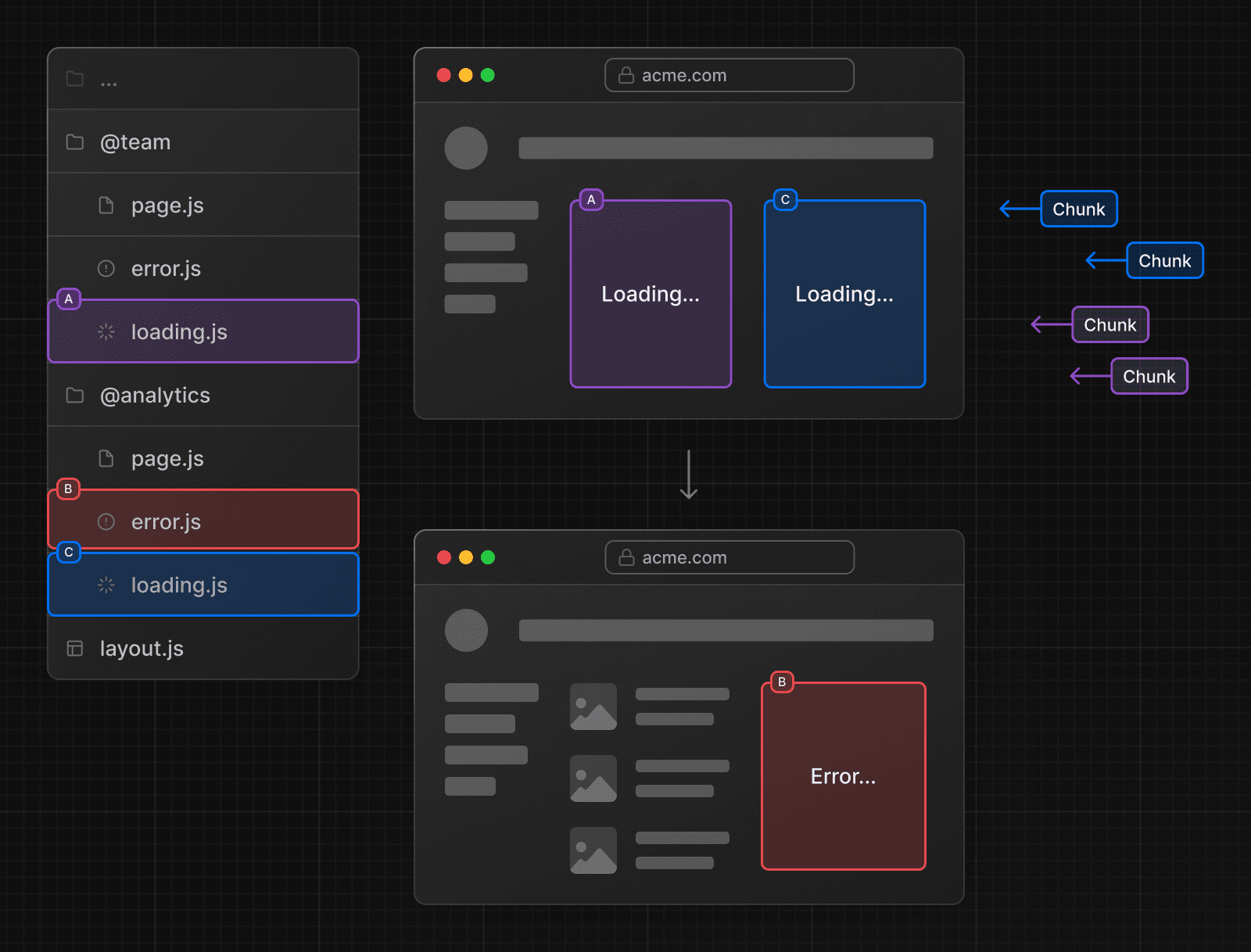并行路由 (Parallel Routes)
并行路由 (Parallel Routes) 允许您在同一布局中同时或条件性地渲染多个页面。这种模式特别适用于应用中高度动态的部分,例如社交网站的仪表盘和信息流。
以仪表盘为例,您可以使用并行路由同时渲染 team 和 analytics 两个页面:
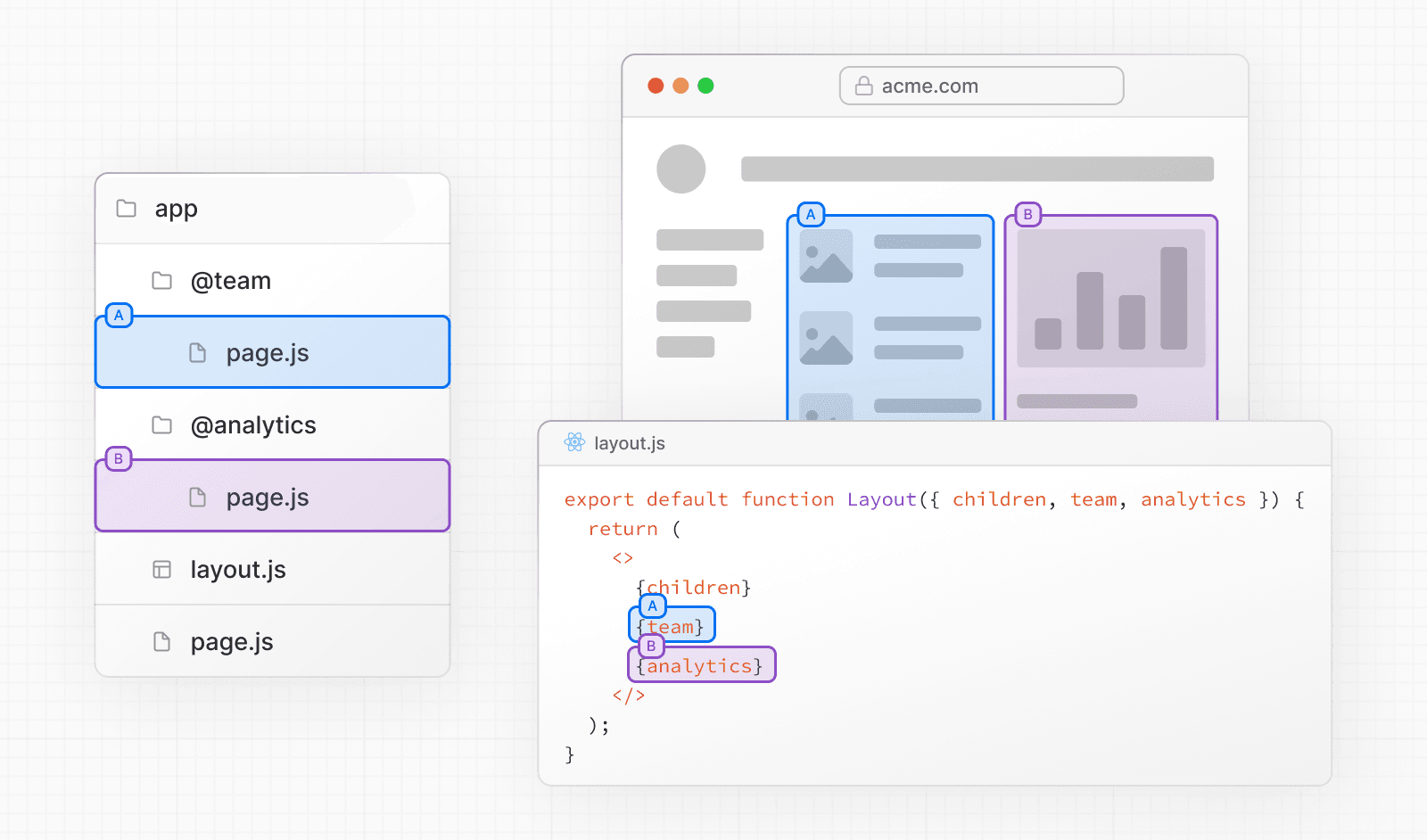
插槽 (Slots)
并行路由通过命名的插槽 (slots) 实现。插槽使用 @folder 的命名约定定义。例如,以下文件结构定义了两个插槽:@analytics 和 @team:
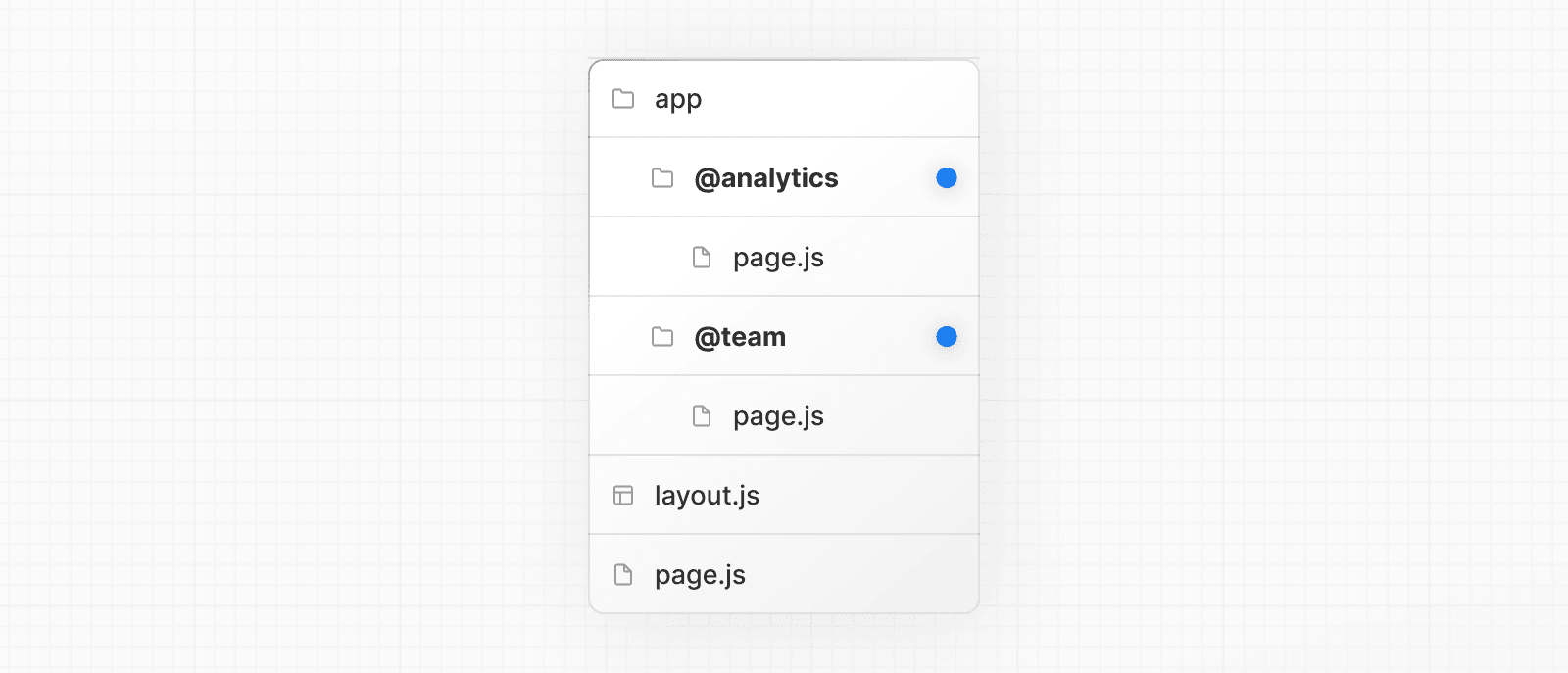
插槽会作为属性传递给共享的父布局组件。对于上述示例,app/layout.js 中的组件现在可以接收 @analytics 和 @team 插槽属性,并与 children 属性并行渲染:
export default function Layout({
children,
team,
analytics,
}: {
children: React.ReactNode
analytics: React.ReactNode
team: React.ReactNode
}) {
return (
<>
{children}
{team}
{analytics}
</>
)
}export default function Layout({ children, team, analytics }) {
return (
<>
{children}
{team}
{analytics}
</>
)
}需要注意的是,插槽不是路由段 (route segments),不会影响 URL 结构。例如,对于 /@analytics/views,URL 实际会是 /views,因为 @analytics 只是一个插槽。
须知:
children属性是一个隐式插槽,不需要映射到特定文件夹。这意味着app/page.js等同于app/@children/page.js。
活动状态与导航
默认情况下,Next.js 会跟踪每个插槽的当前活动状态(或子页面)。但插槽中渲染的内容取决于导航类型:
- 软导航 (Soft Navigation):在客户端导航时,Next.js 会执行部分渲染 (partial render),仅改变插槽内的子页面,同时保持其他插槽的活动子页面不变,即使它们与当前 URL 不匹配。
- 硬导航 (Hard Navigation):在整页加载(如浏览器刷新)后,Next.js 无法确定与当前 URL 不匹配的插槽的活动状态。此时,它会为不匹配的插槽渲染
default.js文件,如果该文件不存在则渲染404。
须知:
- 对于不匹配路由的
404响应,可以确保不会意外地在不适用于并行路由的页面上渲染内容。
default.js
您可以定义 default.js 文件,作为初始加载或整页刷新时不匹配插槽的回退内容。
考虑以下文件夹结构。@team 插槽有 /settings 页面,但 @analytics 没有:
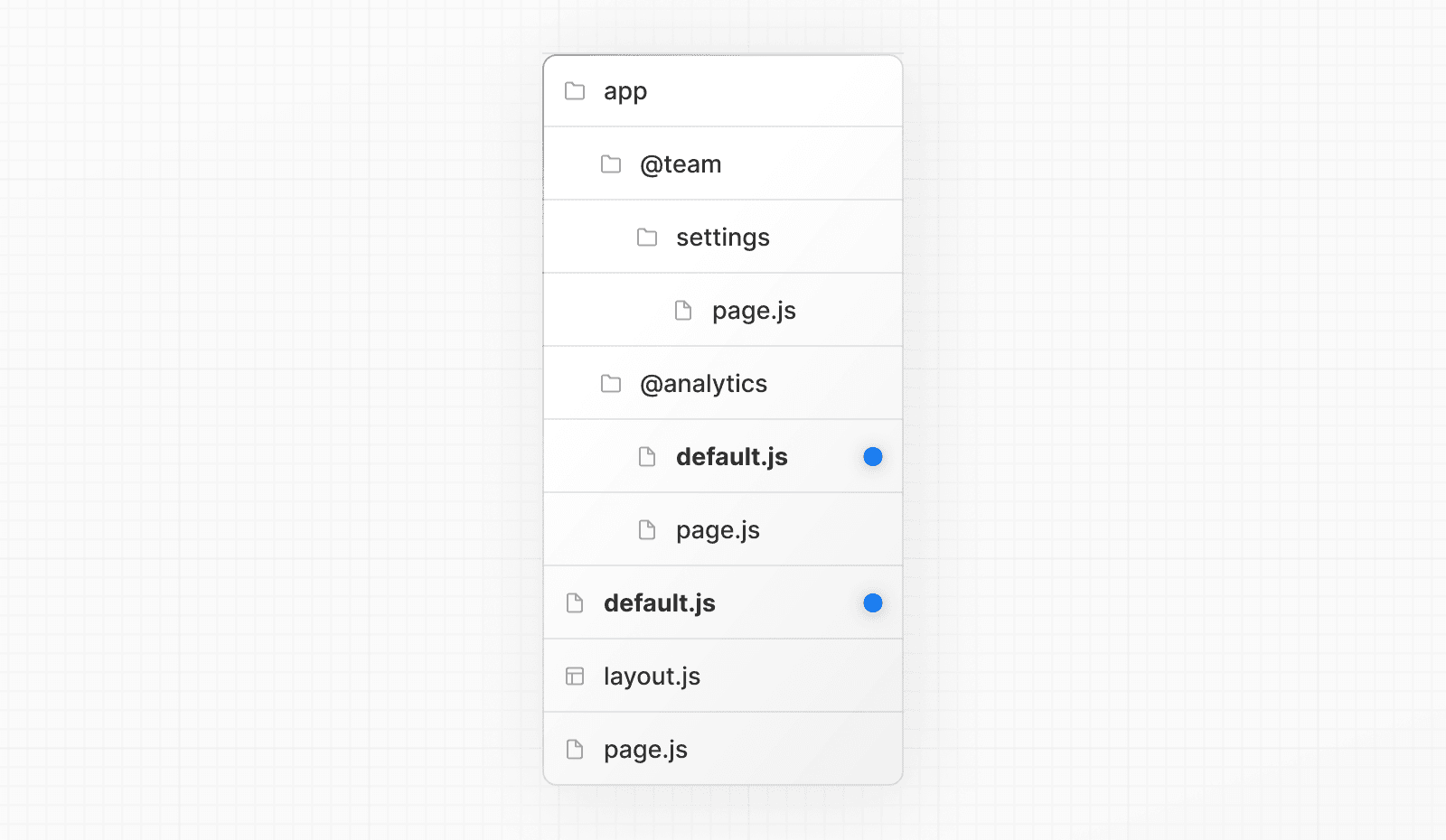
当导航到 /settings 时,@team 插槽会渲染 /settings 页面,同时保持 @analytics 插槽当前的活动页面。
刷新页面时,Next.js 会为 @analytics 渲染 default.js。如果 default.js 不存在,则渲染 404。
此外,由于 children 是隐式插槽,您也需要创建 default.js 文件,以便在 Next.js 无法恢复父页面活动状态时为 children 提供回退内容。
useSelectedLayoutSegment(s)
useSelectedLayoutSegment 和 useSelectedLayoutSegments 都接受 parallelRoutesKey 参数,允许您读取插槽内的活动路由段。
'use client'
import { useSelectedLayoutSegment } from 'next/navigation'
export default function Layout({ auth }: { auth: React.ReactNode }) {
const loginSegment = useSelectedLayoutSegment('auth')
// ...
}'use client'
import { useSelectedLayoutSegment } from 'next/navigation'
export default function Layout({ auth }) {
const loginSegment = useSelectedLayoutSegment('auth')
// ...
}当用户导航到 app/@auth/login(或 URL 栏中的 /login)时,loginSegment 的值将是字符串 "login"。
示例
条件路由
您可以使用并行路由根据特定条件(如用户角色)条件性地渲染路由。例如,为 /admin 或 /user 角色渲染不同的仪表盘页面:
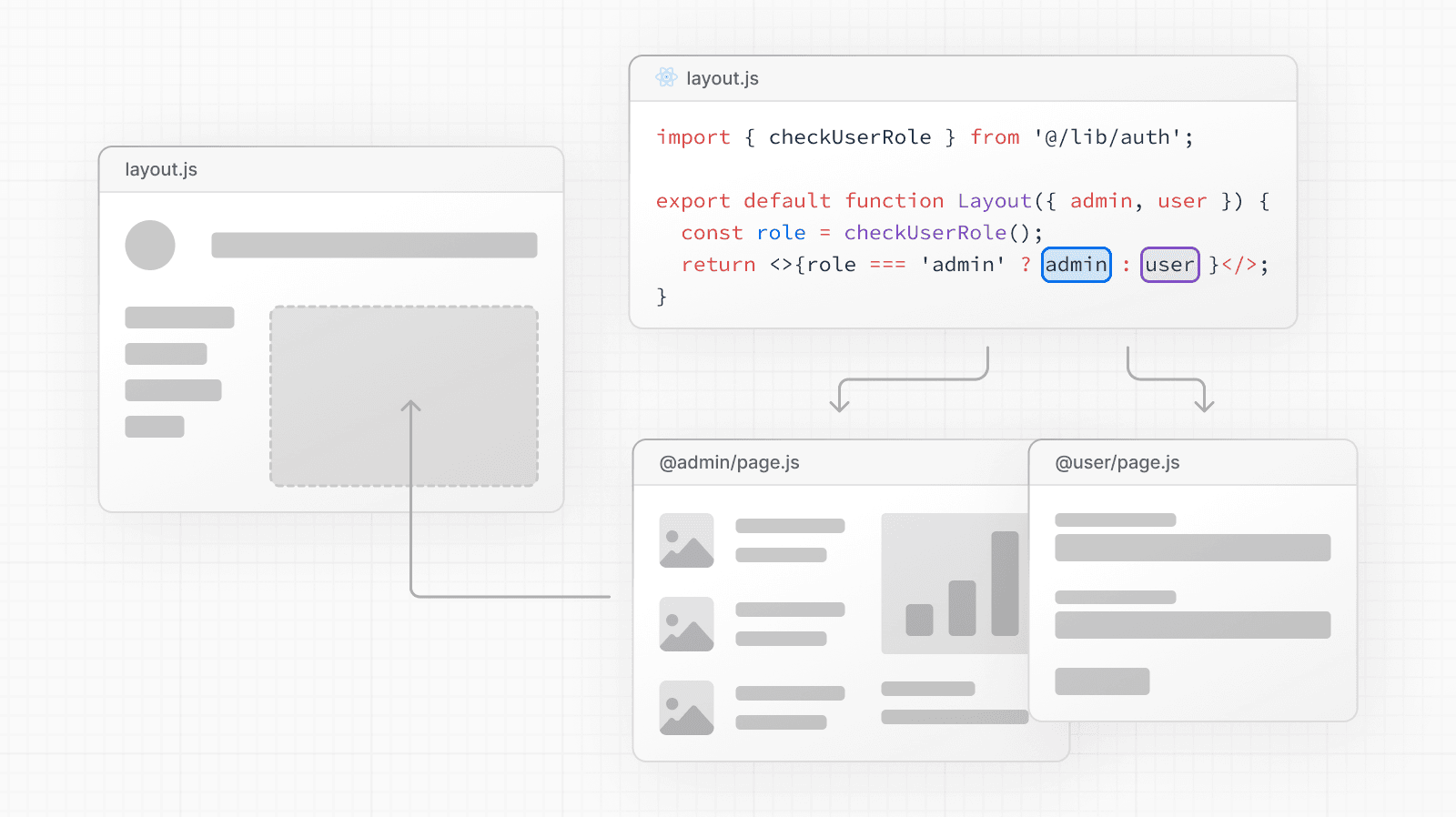
import { checkUserRole } from '@/lib/auth'
export default function Layout({
user,
admin,
}: {
user: React.ReactNode
admin: React.ReactNode
}) {
const role = checkUserRole()
return <>{role === 'admin' ? admin : user}</>
}import { checkUserRole } from '@/lib/auth'
export default function Layout({ user, admin }) {
const role = checkUserRole()
return <>{role === 'admin' ? admin : user}</>
}选项卡组
您可以在插槽内添加 layout,允许用户独立导航该插槽。这适用于创建选项卡式界面。
例如,@analytics 插槽有两个子页面:/page-views 和 /visitors:
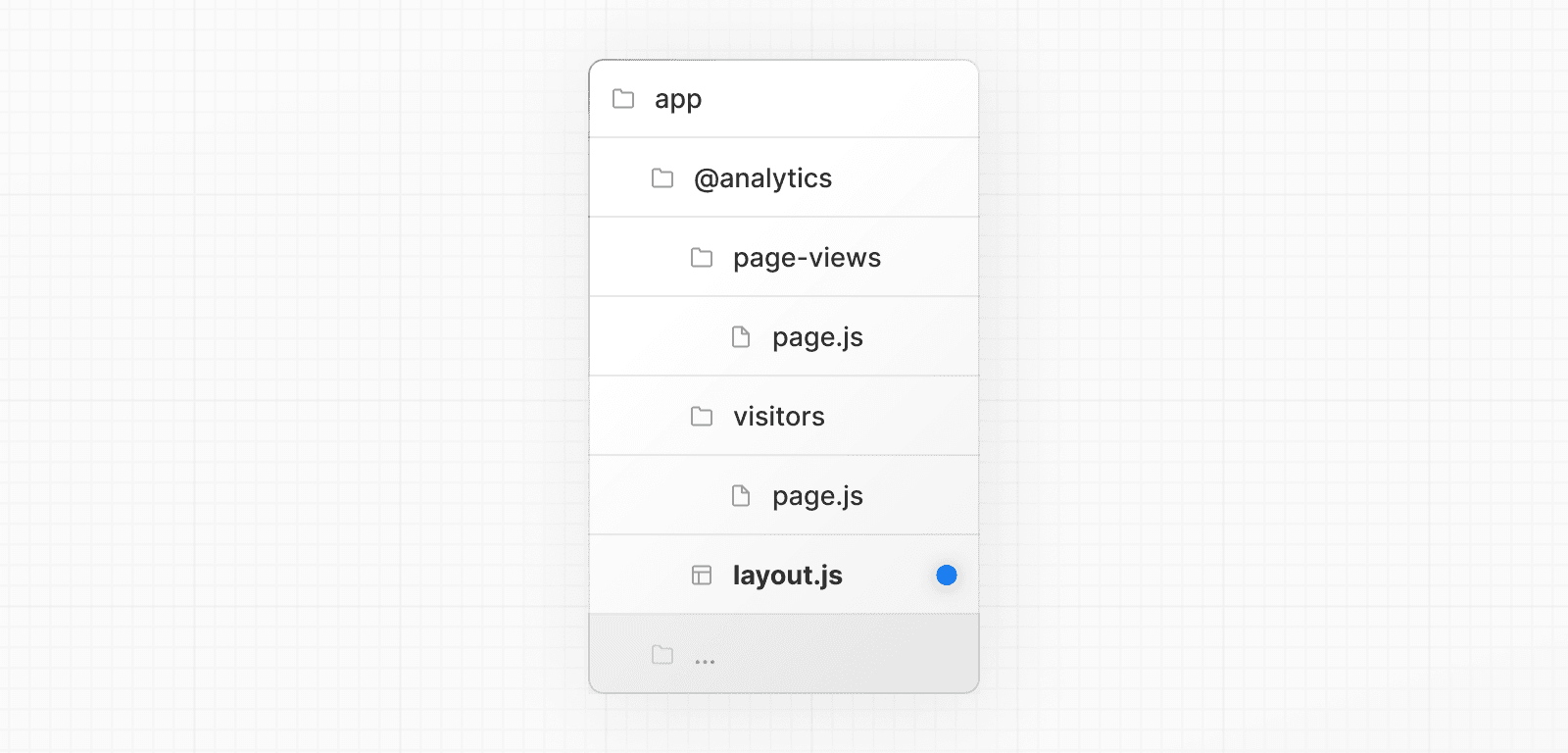
在 @analytics 内创建 layout 文件,在两个页面间共享选项卡:
import Link from 'next/link'
export default function Layout({ children }: { children: React.ReactNode }) {
return (
<>
<nav>
<Link href="/page-views">Page Views</Link>
<Link href="/visitors">Visitors</Link>
</nav>
<div>{children}</div>
</>
)
}import Link from 'next/link'
export default function Layout({ children }) {
return (
<>
<nav>
<Link href="/page-views">Page Views</Link>
<Link href="/visitors">Visitors</Link>
</nav>
<div>{children}</div>
</>
)
}模态框
并行路由可与拦截路由 (Intercepting Routes) 结合使用来创建模态框。这解决了构建模态框时的常见挑战:
- 通过 URL 共享模态框内容
- 刷新页面时保留上下文而非关闭模态框
- 后退导航时关闭模态框而非返回上一路由
- 前进导航时重新打开模态框
考虑以下 UI 模式:用户可以通过客户端导航从布局中打开登录模态框,或访问独立的 /login 页面:
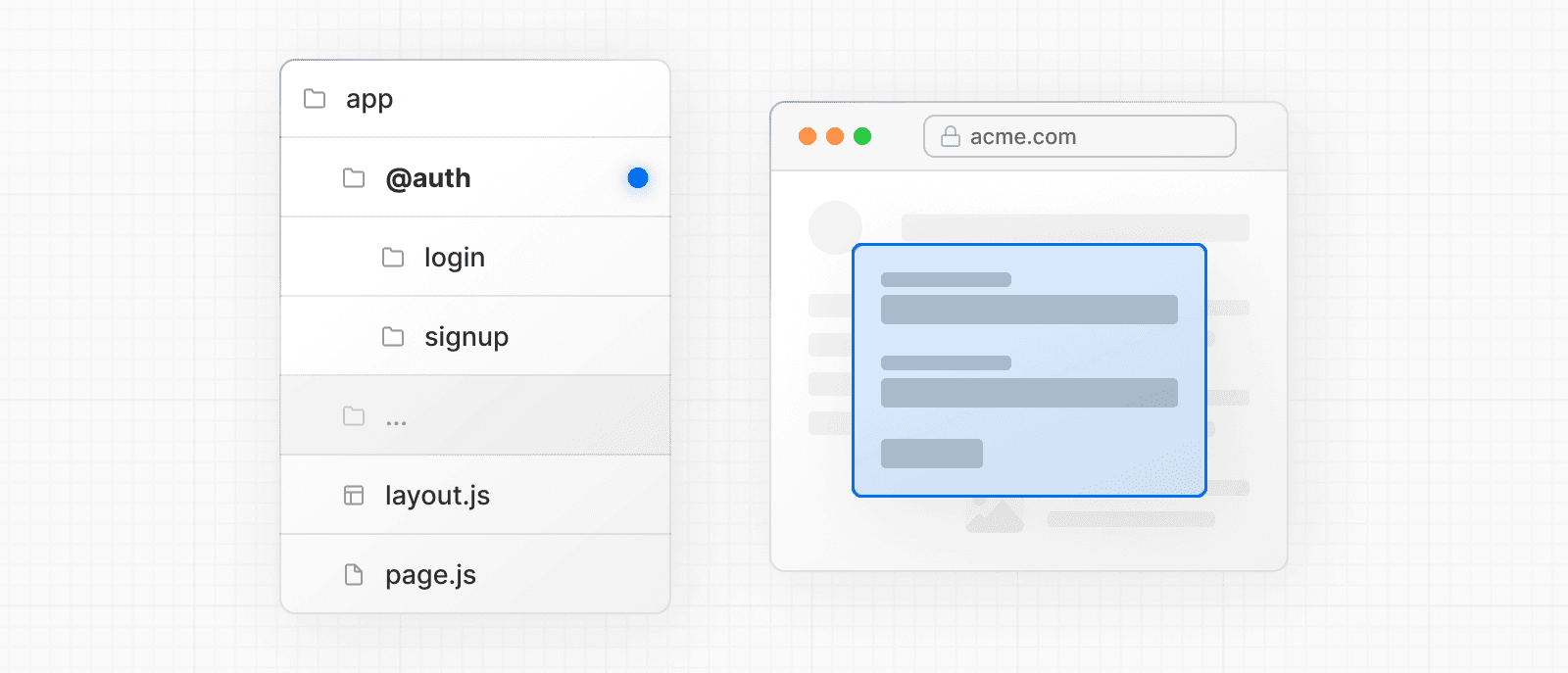
要实现此模式,首先创建 /login 路由来渲染主登录页面:
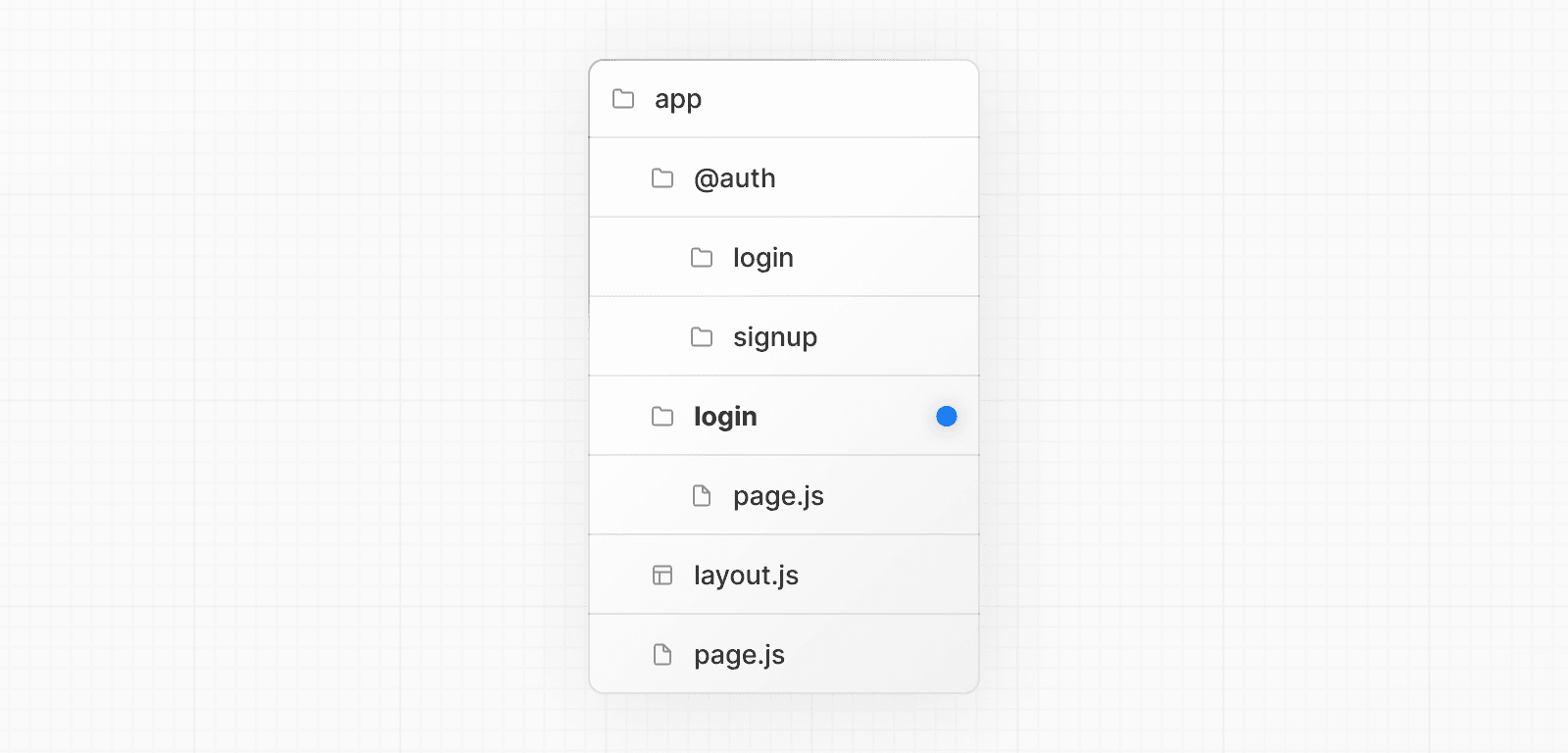
import { Login } from '@/app/ui/login'
export default function Page() {
return <Login />
}import { Login } from '@/app/ui/login'
export default function Page() {
return <Login />
}然后在 @auth 插槽中添加 default.js 文件并返回 null。这确保模态框在不活动时不会渲染。
export default function Default() {
return null
}export default function Default() {
return null
}在 @auth 插槽中,通过更新 /(.)login 文件夹来拦截 /login 路由。将 <Modal> 组件及其子组件导入 /(.)login/page.tsx 文件:
import { Modal } from '@/app/ui/modal'
import { Login } from '@/app/ui/login'
export default function Page() {
return (
<Modal>
<Login />
</Modal>
)
}import { Modal } from '@/app/ui/modal'
import { Login } from '@/app/ui/login'
export default function Page() {
return (
<Modal>
<Login />
</Modal>
)
}须知:
- 拦截路由的约定(如
(.))取决于您的文件系统结构。详见拦截路由约定。- 通过将
<Modal>功能与模态框内容(<Login>)分离,可以确保模态框内的任何内容(如表单)都是服务端组件 (Server Components)。详见混合客户端与服务端组件。
打开模态框
现在,您可以利用 Next.js 路由来打开和关闭模态框。这确保在模态框打开时 URL 正确更新,并在前进和后退导航时保持一致性。
要将模态框作为插槽传递给父布局,并与 children 属性一起渲染:
import Link from 'next/link'
export default function Layout({
auth,
children,
}: {
auth: React.ReactNode
children: React.ReactNode
}) {
return (
<>
<nav>
<Link href="/login">Open modal</Link>
</nav>
<div>{auth}</div>
<div>{children}</div>
</>
)
}import Link from 'next/link'
export default function Layout({ auth, children }) {
return (
<>
<nav>
<Link href="/login">Open modal</Link>
</nav>
<div>{auth}</div>
<div>{children}</div>
</>
)
}当用户点击 <Link> 时,会打开模态框而非导航到 /login 页面。但在刷新或初始加载时,访问 /login 会直接进入主登录页面。
关闭模态框
您可以通过调用 router.back() 或使用 Link 组件来关闭模态框。
'use client'
import { useRouter } from 'next/navigation'
export function Modal({ children }: { children: React.ReactNode }) {
const router = useRouter()
return (
<>
<button
onClick={() => {
router.back()
}}
>
Close modal
</button>
<div>{children}</div>
</>
)
}'use client'
import { useRouter } from 'next/navigation'
export function Modal({ children }) {
const router = useRouter()
return (
<>
<button
onClick={() => {
router.back()
}}
>
Close modal
</button>
<div>{children}</div>
</>
)
}当使用 Link 组件导航到不应再渲染 @auth 插槽的页面时,我们使用返回 null 的全捕获路由 (catch-all route)。
import Link from 'next/link'
export function Modal({ children }: { children: React.ReactNode }) {
return (
<>
<Link href="/">Close modal</Link>
<div>{children}</div>
</>
)
}import Link from 'next/link'
export function Modal({ children }) {
return (
<>
<Link href="/">Close modal</Link>
<div>{children}</div>
</>
)
}export default function CatchAll() {
return null
}export default function CatchAll() {
return null
}须知:
加载与错误 UI
并行路由可以独立流式传输,允许您为每个路由定义独立的错误和加载状态: